通过磁盘管理在Win11上格式化硬盘步骤
使用旧的磁盘管理实用程序,您可以格式化带或不带分区的驱动器。

➡用分区格式化驱动器
要使用磁盘管理格式化具有现有分区的硬盘驱动器,请使用以下步骤:
1.打开开始。
2.搜索磁盘管理并单击顶部结果以打开应用程序。
3.右键单击驱动器并选择“格式化”选项。
4.在“卷标签”设置中,确认驱动器的名称。
5.在“文件系统”设置中,选择NTFS选项。
6.选中执行快速格式化选项。
7.(可选)如果您想在存储文件时节省空间,请选中启用文件和文件夹压缩选项。
8.单击确定按钮。
完成这些步骤后,现有分区(也称为卷)将被重新格式化,删除之前的所有数据。
➡格式化没有分区的驱动器
如果驱动器没有分区,请使用以下步骤:
1.打开开始。
2.搜索磁盘管理并单击顶部结果以打开应用程序。
3.右键单击驱动器并选择新建简单卷选项。
4.单击下一步按钮。
5.(可选)指定分配驱动器的存储量。
6.单击下一步按钮。
7.选择分配以下驱动程序选项并选择驱动器的字母。
8.单击下一步按钮。
9.选择使用以下设置格式化此卷选项。
10.在“文件系统”设置中,选择NTFS选项。
11.在“卷标签”设置中,确认驱动器的名称。
12.选中执行快速格式化选项。
13.单击下一步按钮。
14.单击完成按钮。
完成这些步骤后,该工具将创建一个分区并使用您指定的文件系统对其进行格式化。
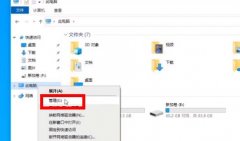 双系统电脑win11安装方法
双系统电脑win11安装方法
win11系统已经很多的用户进行了安装了,但是对于双系统电脑的......
阅读 电脑系统安装时间在哪里看
电脑系统安装时间在哪里看
如果我们拿到一台电脑,想要知道它是不是新机,可以通过查询......
阅读 使用“升级助手”升级到Win8
使用“升级助手”升级到Win8
在升级至Windows 8时,微软强烈推荐先安装Windows 8升级助手。它可......
阅读 win7系统提示win32k.sys蓝屏怎么办
win7系统提示win32k.sys蓝屏怎么办
在X:\Windows\System32\Dllcache目录下有此文件的备份。只要将此备份拷......
阅读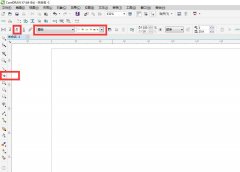 如何在cdr中利用画笔画树叶-cdr绘制各种形
如何在cdr中利用画笔画树叶-cdr绘制各种形
经常会看见同事找出各种不同的树叶,其中使用cdr绘图画笔就可......
阅读 抖音群聊创建图解教程
抖音群聊创建图解教程 美光首席执行官表示芯片
美光首席执行官表示芯片 Google 暂停在俄罗斯的 Go
Google 暂停在俄罗斯的 Go win11在某个时候将能在Ci
win11在某个时候将能在Ci 今年不再有Windows10 Inside
今年不再有Windows10 Inside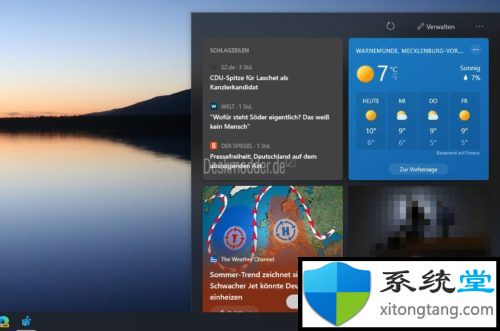 Windows10-Windows 10 1909中的新
Windows10-Windows 10 1909中的新 win10版本1607 更新补丁KB4
win10版本1607 更新补丁KB4 需要了解的网银用户安全
需要了解的网银用户安全 冒险公社怎么判断岛的颜
冒险公社怎么判断岛的颜 江湖悠悠前期有什么要注
江湖悠悠前期有什么要注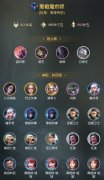 怎么玩狼人对决黑袍魔术
怎么玩狼人对决黑袍魔术 电竞叛客显卡是丐版吗
电竞叛客显卡是丐版吗 索泰显卡系列分级
索泰显卡系列分级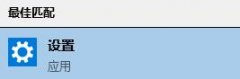 windows系统坏了解决方法
windows系统坏了解决方法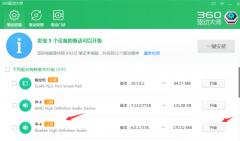 win10声卡驱动更新的方法
win10声卡驱动更新的方法 轻闪PDF将pdf文档转成jpg图
轻闪PDF将pdf文档转成jpg图 photoshop将文字加粗的教
photoshop将文字加粗的教 PPT解决文本框不能拉大的
PPT解决文本框不能拉大的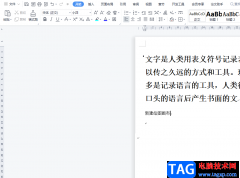 wps文档新建绘图画布的
wps文档新建绘图画布的 win10屏幕模糊怎么调
win10屏幕模糊怎么调 win10玩cf不能全屏解决方法
win10玩cf不能全屏解决方法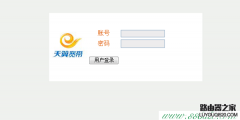 为什么输入192.168.1.1出现
为什么输入192.168.1.1出现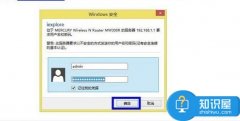 水星无线路由器如何设置
水星无线路由器如何设置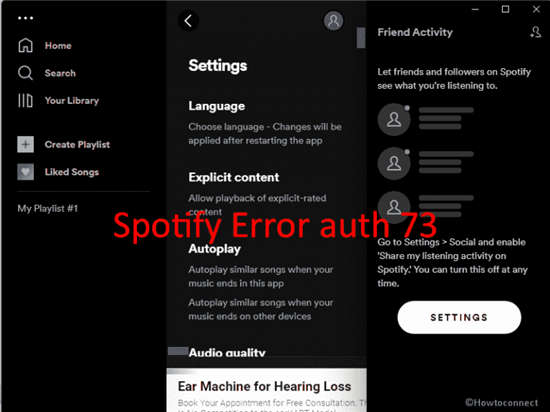
如何修复Windows11或Win10 中的 Spotify 错误 auth 73 无论您是在 PC 还是智能手机上,Spotify 无疑是在线听音乐、流媒体的最佳平台之一。但是,一些用户在尝试启动此应...
次阅读

惠普ELITEBOOK 830 G5笔记本是一款搭载了intel酷睿第八代处理器的13.3英寸笔记本电脑,新推出的惠普笔记本电脑都预装了win10系统,但是还是有不少的用户喜欢使用win7系统,由于新机型采用UEFI模式...
次阅读
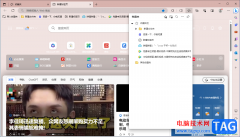
edge浏览器是大部分小伙伴都在使用的一款浏览器,通过该浏览器可以帮助大家友好的进行使用,你可以将自己常用的网页添加到收藏夹栏中,那么当你打开浏览器需要进入到这些网页中的时候...
次阅读

Microsoft 已确认 Windows 11 将像 Windows 10 一样提供每月安全更新、可选累积更新、带外更新、服务堆栈更新等服务。此外,微软已经确认将有一个长期服务频道 (LTSC) 版...
次阅读
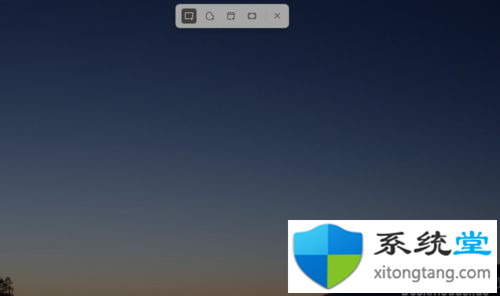
KB5006746导致Windows11某些应用程序和设置无法启动 不仅与我们在 Windows 11 论坛上有一些抱怨,例如,截图工具没有启动。原因是证书过期。第一步应用程序、触摸键盘、...
次阅读
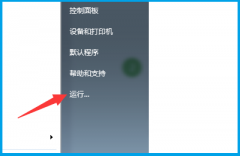
win7资源管理器已停止工作是一个非常尴尬的问题,处理起来虽然说不是非常的麻烦,但是也需要费一些时间,想要了解这个问题怎么解决的吗,请看下文详细介绍。...
次阅读
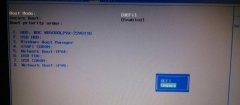
宏基TMP2510笔记本默认预装了windows10系统,很多用户不喜欢win10系统,打算安装win7系统,但是预装win10的机型默认是UEFI引导,且宏基TMP2510笔记本cpu采用的是intel 7代CPU,安装WIN7无法识别USB设备...
次阅读
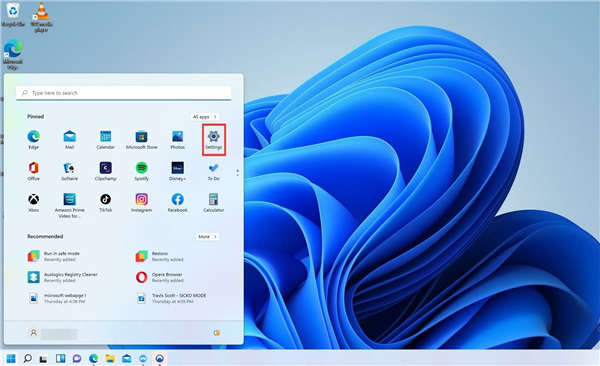
睡眠模式是 Windows 11 操作系统最有用的功能之一。它使您的设备处于低功耗状态,并让您准确返回上次中断的位置。 这是一种省电的好方法,无需关闭系统,避免再次打开所有...
次阅读

i74790k是英特尔酷睿第四代处理器,是一款相对比较老旧的处理器,因此在微软最新的win11系统支持cpu名单中并没有这款cpu的名字,不过其实我们也是可以正常安装的,下面就一起来看一下吧。...
次阅读
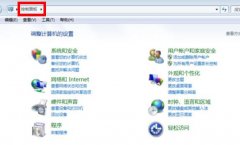
不少用户使用ie11的浏览器时都反馈称用不习惯为此想要将其退级到ie8,而今天就给你们带来了win7ie11降到ie8操作方法,如果你也有需要就来学习一下吧。...
次阅读

很多用户都使用联想电脑升级到了win11系统,结果在使用的过程中发现自己忘记开机密码了,结果就无法登录系统了,这时候我们如果提取制作过备份等,可以使用这些方法来解决,如果不行就...
次阅读

我们在使用win7操作系统的时候,如果想要去重装自己的操作系统,那么就要先下载一个合适的系统文件再进行安装。很多小伙伴对于win7旗舰版sp1系统64位怎么安装在哪里下载还不是很了解。小...
次阅读

在我们使用win7操作系统的时候,有的情况下我们可能就会遇到再重装了操作系统之后电脑就出现了开机黑屏,并且按关键的按键比如f8进入bios都无法进入的情况。对于这个问题小编觉得我们可...
次阅读

win7底部菜单栏、任务栏是很重要的,我们打开的软件都可以在其中找到并管理,不过有时候会发现win7底部菜单栏不见了,这可能是自动隐藏起来了。...
次阅读
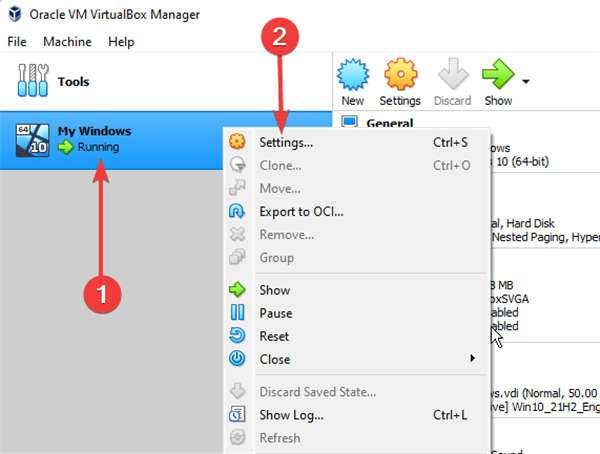
VirtualBox共享_在Windows11中创建VirtualBox共享文件夹方法 安装虚拟机时,您可能必须在来宾和主机操作系统之间传输文件。这对于在 VirtualBox 上与文档交互或安装程...
次阅读